Вирус не чего не дает сделать
Содержание
Что такое вирус и какие они бывают
Вирусы могут быть двух типов:
1. Подделка — используется название и значок какого-нибудь известного приложения, но внутри только зловредный код. Большая часть вирусов именно такого типа.
2. Троянский конь — в нормальное приложение добавляется зловредный код, который работает вместе с приложением.
Что могут вирусы
1. Воровать деньги с SIM-карты: звонить или отправлять SMS на платные номера до тех пор, пока на SIM-карте не закончатся деньги.
2. Воровать информацию: отправлять пароли от интернет-банков, данные банковских карт или личные файлы мошенникам, рассылать сообщения с вирусными ссылками на номера из записной книги от вашего имени.
3. Блокировать нормальную работу устройства: отображать баннер-вымогатель, который не дает пользоваться устройством.
4. Использовать мощность вашего устройства: показывать скрытую рекламу или майнить криптовалюты.
Как вирусы попадают на смартфон или планшет
Мошенники маскируют вирусы под безобидные приложения и файлы: браузеры, плееры, игры, навигаторы, книги, антивирусы. Затем они распространяют их:
Например, ищете в интернете какую-нибудь игру или программу, и попадаете на форум. Кто-то оставил нужную ссылку, и все дружно его благодарят.

На самом деле форум и комментаторы не настоящие.
Или заходите сайт с пиратскими фильмами и сериалами, появляется сообщение. В нем написано, что смартфон/планшет заражен вирусами или какая-то программа сильно устарела. Бывает даже так, что устройство начинает вибрировать или издавать странные звуки.
На самом деле это не так и с устройством все в порядке.

Будьте осторожны, чудес не бывает. В большинстве случев это мошенники.
У всех подобных сообщений общая цель — заставить вас нажать на ссылку, чтобы вирус скачался на устройство.
Как вирусы заражают смартофон или планшет

Если нажать на вирус, появится список разрешений. Разрешения — это те действия, которые приложение сможет выполнять после установки.

Как отличить вирус от нормального приложения
Большая часть вирусов пишется непрофессионалами, которые хотят быстро и без особых проблем с законом получить денег. Поэтому стандартные приметы таких вирусов — разрешения для отправки сообщений или звонков. Когда такой вирус установится, он начнет незаметно отправлять SMS или звонить на платные номера.
Сравним настоящие приложения и вирусы. Антивирус Dr.Web:




Игра Говорящий Том 2:


Конечно, не все приложения, которые запрашивают доступ к звонкам и сообщениям, — вирусы. И не все вирусы запрашивают доступ к платным функциям.
Если мошенники захотят поснимать вашей камерой — потребуется доступ к камере и интернету.
Если потребуются ваши файлы — попросят доступ к памяти и интернету.
Захотят заблокировать экран баннером — запросят права администратора.
А некоторые вирусы вообще умеют скрывать разрешения при установке.
Опознать качественно сделанный вирус сложно — либо нужно смотреть исходный код приложения, либо установить вирус на устройство, снять с него логи (журнал происшествий) и разбираться в них. К счастью, такие вирусы встречаются редко. Чаще вам пригодятся два ориентира:
Если приложение скачалось с неизвестного сайта и запрашивает доступ к платным функциям — это вирус в 99% случаев.
Как обезопасить смартфон или планшет от вирусов
Отличить вирус от нормального приложения неподготовленному человеку очень сложно. Чтобы обезопасить пользователей, компания Google сделала специальный каталог с приложениями — Play Маркет.
Прежде чем добавить приложение в Play Маркет, Google проверяет, нет ли в нем зловредного кода. Пользователи, которые скачивают приложения из Play Маркет, более защищены, чем те, которые скачивают приложения с разных сайтов и форумов. Но помните, что нет ничего полностью безопасного, поэтому подходите к выбору приложений серьезно: внимательно читайте разрешения и смотрите на рейтинги.
Мошенники даже научились подделывать номера и адреса электронной почты, поэтому сообщения с вирусными ссылками могут приходить и от ваших знакомых.
Если на устройстве есть рут, вирус сможет прописаться в системные приложения и тогда его сможет удалить только полная перепрошивка устройства.
Мошенники могут автоматически загружать вирусы на устройство через MMS. Это связано с уязвимостями библиотеки Stagefright.
Чтобы отключить автозагрузку MMS выберите: Сообщения → Опции → Настройки → (Дополнительно) → MMS → Автополучение (Автозагрузка) → Отключить.
Если вдруг на устройство попадет вирус, который отправляет SMS на платные номера, то баланс SIM-карты будет пополняться до тех пор, пока деньги на карте не закончатся. Сообщения от банка при этом обычно блокируются.
Совет: для получения сообщений от банков и других важных отправителей купите отдельный номер, который никто не будет знать, и простой телефон.
Как понять, что на смартфоне или планшете появился вирус
Не существует однозначных признаков, все зависит от вируса. Одни заметны сразу после установки (появляется баннер и блокируется доступ к устройству), другие могут долгое время себя не выдавать. В большинстве случаев признаки такие:
- Появляются большие счета за SMS или звонки;
- Появляется баннер с требованием заплатить мошенникам, который не дает пользоваться устройством;
- Появляются незнакомые программы;
- Очень быстро начинает садиться батарея;
- Быстро расходуется интернет-трафик непонятными приложениями;
- Устройство начинает сильно тормозить.
Как удалить вирус, если меню открывается
Вытащите SIM-карту, чтобы не списались деньги со счета.
Скачайте антивирус, которому доверяете, через Wi-Fi из Play Маркет.
Устройство вирусов и механизмы работы антивирусов меняются ежедневно, поэтому посоветовать какой-то конкретный антивирус невозможно. Ориентируйтесь на рейтинги других пользователей и отзывы. По мнению автора, неплохие антивирусы: Eset, Kaspersky и Dr. Web.
Проверьте устройство антивирусом и удалите все найденные вирусы.
Удалите антивирус, который установили.
Скачайте другой антивирус и проверьте устройство еще раз.
Просмотрите все установленные приложения и удалите неизвестные вам.
Если предыдущие варианты не помогают, сделайте сброс данных устройства.
Если самостоятельно справиться с вирусом не удается, обратитесь в сервисный центр Samsung.
Как удалить вирус, если меню не открывается (баннер-вымогатель)
Если на экране появился баннер-вымогатель и не дает пользоваться устройством:

Не перечисляйте деньги мошенникам — они все равно не разблокируют устройство.
Вытащите SIM-карту, чтобы не списались деньги со счета.
Загрузите устройство в безопасном режиме.
Если баннер в безопасном режиме пропал, отключите права администратора у всех приложений.
Если баннер не пропал, перейдите к пункту №11.
Просмотрите все установленные приложения и удалите неизвестные вам.
Перезагрузите устройство. Устройство загрузится в обычном режиме, баннера не должен быть.
Если после перезагрузки баннер появился, перейдите к пункту №11.
Скачайте антивирус, которому доверяете, через Wi-Fi из Play Маркет.
Устройство вирусов и механизмы работы антивирусов меняются ежедневно, поэтому посоветовать какой-то конкретный антивирус невозможно. Ориентируйтесь на рейтинги других пользователей и отзывы. По мнению автора, неплохие антивирусы: Eset, Kaspersky и Dr. Web.
Проверьте устройство антивирусом и удалите все найденные вирусы.
Удалите антивирус, который установили.
Скачайте другой антивирус и проверьте устройство еще раз.
Если предыдущие варианты не помогают, сделайте сброс данных устройства.
Если самостоятельно справиться с вирусом не удается, обратитесь в сервисный центр Samsung.
Нужен ли антивирус на Android
Если вы начинающий пользователь и не уверены в своих силах — нужен. Но только один.
Если пользуетесь устройством осторожно и соблюдаете правила безопасности, антивирус можно не устанавливать.
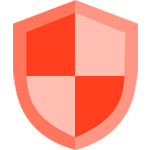
Если вдруг ваш антивирус сообщил, что обнаружил вредоносное ПО на компьютере, или есть иные причины полагать, что не все в порядке: например, странным образом тормозит ПК, не открываются страницы в браузере или же открываются не те, что нужно, в этой статье я постараюсь рассказать начинающим пользователям, что следует делать в этих случаях.
Повторюсь, статья носит исключительно общий характер и в ней изложены лишь основы, которые могут быть полезны мало знакомым со всем описываемым пользователям. Хотя, последняя часть может быть полезной и более опытным владельцам компьютеров.
Антивирус написал, что был обнаружен вирус

Примечание: Если сообщение о том, что на вашем компьютере есть вирусы вы увидели на каком-нибудь сайте в Интернете, внутри браузера, в виде всплывающего окошка в одном из углов, а может быть и на всю страницу, с предложением вылечить все это, я рекомендую просто уйти с этого сайта, ни в коем случае не нажимая на предлагаемые кнопки и ссылки. Вас просто хотят ввести в заблуждение.
Другими словами, однократное появление сообщения об обнаружении вируса при использовании компьютера обычно не страшно. Если вы видите такое сообщение, то, вероятнее всего вы скачали файл с вредоносным содержимым или находитесь на сомнительном сайте в Интернете.

Вы всегда можете зайти в ваш антивирус и посмотреть подробные отчеты об обнаруженных угрозах.
Если у меня нет антивируса
Если на вашем компьютере отсутствует антивирус, при этом, система стала работать нестабильно, медленно и странно, есть вероятность, что дело в вирусах или других типах вредоносных программ.

Бесплатный антивирус Avira
Если у вас нет антивируса, установите его, хотя бы для разовой проверки. Существует большое количество неплохих полностью бесплатных антивирусов. Если причины плохой работы компьютера кроются в вирусной активности, то есть вероятность, что вы сможете быстро избавиться от них таким образом.
Я думаю, что антивирус не находит вирус
В случае, если у вас уже установлен антивирус, но есть подозрения, что на компьютере присутствуют вирусы, которых он не обнаруживает, вы можете воспользоваться другим антивирусным продуктом без замены своего антивируса.

Многие ведущие производители антивирусов предлагают воспользоваться утилитами для однократной проверки на вирусы. Для поверхностной, но довольно-таки эффективной проверки запущенных процессов я бы рекомендовал воспользоваться утилитой BitDefender Quick Scan, а для более глубокого анализа — Eset Online Scanner. Более подробно и о том и о другом можно прочесть в статье Как проверить компьютер на вирусы онлайн.
Что делать, если не получается удалить вирус
Некоторые типы вирусов и вредоносных программ могут записывать себя в систему таким образом, что удалить их достаточно сложно, даже в том случае, если антивирус их обнаружил. В этом случае можно попробовать использовать загрузочные диски для удаления вирусов, среди которых можно выделить:
И, наконец, если ничто не помогает, можно воспользоваться радикальными мерами — вернуть ноутбук к заводским настройкам (с фирменными ПК и моноблоками это тоже можно сделать аналогичным образом) или же переустановить ОС Windows, желательно воспользовавшись чистой установкой.
А вдруг и это будет интересно:
Почему бы не подписаться?
Рассылка новых, иногда интересных и полезных, материалов сайта remontka.pro. Никакой рекламы и бесплатная компьютерная помощь подписчикам от автора. Другие способы подписки (ВК, Одноклассники, Телеграм, Facebook, Twitter, Youtube, Яндекс.Дзен)
20.01.2014 в 12:05
Kaspersky Rescue Disk10 не отображает системный диск С WIN8.1 на SSD накопителе ни в окне проверки, ни в файловом менеджере. 3 раза запускал . Такая проблема. Александр.
20.01.2014 в 12:25
Ничего конкретного не подскажу, на подобной конфигурации не пробовал. Попробуйте диск BitDefender, очень хороший продукт.
20.01.2014 в 15:13
BitDefender, очень хороший продукт. работает спасибо. Александр.
28.10.2015 в 14:53
Здравствуйте! У меня такая проблема, я не могу ничего включить, вирус тупо блокирует все. Что мне делать?
29.10.2015 в 11:00
Здравствуйте. Попробовать запуск в безопасном режиме.
31.12.2016 в 05:49
Глубокое заражение, здесь только иссечение. То есть переставлять систему начисто. В лучшем случае
Систему можете даже не проверять, во первых, это не поможет, только время потратите, а во вторых, это даже опасно так как вирус может даже комп сломать, если его обнаружит антивирус. Типа камикадзе включит комп на полную катушку, когда будет умирать, и ппц вашей машине. Бсод в лучшем случае
16.02.2016 в 01:36
Подскажите пожалуйста, как устранить проблему на пк: когда открываю любой браузер вылетает огромное количество окон о помощи браузера и они не закрываются! Чистила комп тремя антивирусами не чего не нашли! И при этом вылетает окно справки поддержки. переустанавливать винду не получится, дивиди-ром не работает
16.02.2016 в 09:03
А пробовали такие программы как AdwCleaner и Malwarebytes Anti-malware для очистки компьютера от вредоносных программ?
18.04.2016 в 11:35
Д.время.суток. Подскажите плиз, как удалить вирус, прячущего под папкой? Имя папки или вируса Заставка image.scr. аваст ловит при включении ноута, помещает в карантин и все. Также и др.антивир 360 total security. Не всегда могу зайти в инет, т.к, он у нас дорого стоит. Однажды зашла в инет, сразу в онлайне эти антивирусы удалили его, я рада была, но потом обновилась винда, и предложение закачать adobe flash, после чего, экран расширился, и в офлайне этот вирус вновь стал на своё место на диск С и D. Подскажите, как устранить все эти проблемы. Откат не смогла сделать, т.к. нет старой точки восстановления, т.к. мастер два раза переустанавливал Винду, не сохранив предыдущих точек. Помогите, если можно все это исправить. Спс.
19.04.2016 в 09:13
А вручную удалить image.scr?
У вас сразу два антивируса на компьютере?
20.04.2016 в 09:30
Да, два антивируса. Но второй я добавила, когда аваст надо было обновить, интернет не был подключен, и я с диска загрузила 360 total secerity. Но я их по очереди отключала, чтобы проверить ноут и устранить этот вирус. Но как писала, они устранили вдвоём когда к инету подключилась, а потом вы знаете, что произошло. Что мне делать, как исправить, вы сможете подсказать?
21.04.2016 в 09:16
Для начала удалите один из антивирусов.
22.04.2016 в 08:41
Я удалила 1 антивирус, что делать дальше?
15.05.2016 в 14:46
Помогите, пожалуйста, у меня компьютер из-за вируса выводит синий экран как только я включаю его. Вирус 360 Total Security кажется.
16.05.2016 в 09:04
Ну это не вирус, а антивирус, то что вы называете. Но если синий экран — то во-первых, он что-то должен писать на нем (можете сказать что, может смогу помочь). Ну а так можно его удалить через панель управления — программы и компоненты.
20.06.2016 в 20:20
Помогите! Внезапно на компе отрубилась все антивирусы и брандмауэр! Просто так! Вырубила его от греха подальше… Но у меня десятка и безопасный режим без запуска системы не включить! Что делать
22.06.2016 в 10:53
31.12.2016 в 06:08
Подруга, кажется за тебя взялись всерьёз: машина на ровном месте так не тупит. Бегом менять пароли и проверять счета (с другого компа, желательно почище гы), а комп можешь на вирусы не проверять, когда действуют такие профи, задержка времени на проверки, которые ничего не обнаружат, лишь играет им на руку (больше времени развернуться с вашими данными)
26.06.2016 в 01:03
Добрый день!
Помогите, пожалуйста, разобраться с ситуацией
ПК: win7, антивирус Панда
Все началось с того, что коса начал жутко тормозить, память диска С начала скатать ежесекундно всё в меньшую сторону, достигая нескольких мб. ЦП тоже начал скакать, удалила уже все приложения, но диск С остаётся переполненным.
Купила внешний жесткий диск, дабы перекинуть файлы и переустановить винду, но после того как я воткнула его один раз в пк, диск перестал работать (сослалась на то, что я вынула его не в безопасном режиме). Спустя время купила новый жд, перекинула фото, решила проверить на ноуте, но он жд выдал ошибку и не открылся, пришлось форматировать. Скажите, что это может быть с пк?
26.06.2016 в 07:16
Екатерина, очень странно то, что вы описываете (все жесткие диски выходят из строя). Возможно, что-то не так с питанием USB? Или, может, они на самам деле не вышли из строя?
Вообще, я бы если не было вариантов разобраться что к чему, переустановил систему. Причем если вам нужно данные сохранить, вы можете их положить на раздел D жесткого диска компьютера (создать такой раздел при необходимости), а потом при установке форматировать только C.
26.06.2016 в 21:41
Дмитрий, большое спасибо за ответ.
Сегодня решила докупить более объемный жд и переустановить винду, отформатировав диск С (если я вас правильно поняла). Но ситуация ухудшилась: вчера я проверяла внешний жд после пк на ноутбуке, так вот вчера ноут работал, а сегодня вообще не включается, даже не горят индикаторы
27.06.2016 в 09:08
Екатерина, я по описанию не вполне понял, что именно произошло. То есть что конкретно делалось с самим ноутбуком (просто из описания выглядит как вы его использовали, чтобы проверить внешний жесткий диск… но это не могло повлиять на его работоспособность, по идее).
01.07.2016 в 14:22
Добрый день!
Подскажите, пожалуйста, возможно ли создание не загрузочного CD диска, а загрузочной флешки?
Проверка, как я понял, в безопасном режиме или без загрузки ОС?
Спасибо!
02.07.2016 в 07:50
20.01.2017 в 22:08
20.01.2017 в 22:26
А просто через панель управления — программы и компоненты он не удаляется?
12.05.2018 в 12:45
13.05.2018 в 06:36
проверьте компьютер на вредоносные программы, например, с помощью malwarebytes anti-malware
15.06.2018 в 20:22
Пожалуйста помогите у меня сегодня комп начал странно себя вести тормозить, ни в какие приложения (программы).. Не входит мышка на окна не реагирует
16.06.2018 в 10:11
По такому описанию угадать не получится. После чего так стало? Есть ли какие-то еще симптомы?
13.10.2018 в 13:58
Здравствуйте какой лучше ставить антивирус на ноутбук леново. модель G500
15.10.2018 в 09:15
17.02.2020 в 19:42
Помогите! Решил скачать читы началась скачка вдруг на рабочем столе появилась куча иконок с популярными онлайн играми я их удалил и осталась ещё папка GamingChit или как то так я её удалил через программы и компоненты но осталось в панели быстрого доступа папка этого вируса Setup я пытался её закрыть и удалить но бесполезно. вирус открывает страницы в Яндексе и другие непонятные предложения лицензия на антивирус закончилась очень давно всё тупит. Я перезагружается комп но не помогло всё точно так же. Я немогу ничего сделать помогите

Эту статью хочу начать с одной простой истины: "Если антивирус не находит ни одного вируса — это не значит, что на вашем ПК их нет!".
Бывает на самом деле довольно часто следующая картина: при использовании веб-браузеров (Firefox, Chrome, Opera и др.) - появляется различная реклама (там, где ее раньше никогда не было), открываются вкладки, на рабочем столе могут появиться баннеры (не лицеприятного содержания, например, которые просят отослать SMS-сообщение), компьютер может притормаживать и подвисать и т.д.
Все эти факторы (особенно в совокупности) говорят о том, что на вашем компьютере есть нежелательное ПО (вирусы, рекламные скрипты, трояны и т.д.) .
Причем, обычный антивирус, даже после полной проверки компьютера, частенько пишет, что все в порядке, вирусы не найдены. И в этот момент есть ощущение, что здесь что-то не так: компьютер ведет себя странно, но антивирус бездействует .
Собственно, в этой статье хочу порекомендовать небольшой рецепт очистки как раз для таких случаев, когда не совсем понятно, как вернуть компьютер к нормальной работе (когда по всем признакам компьютер заражен вирусом, но обычный антивирус их не видит. ) .
Несмотря на то, что я написал выше, все же, рекомендую иметь один из современных антивирусов (он вас защитит от сотен др. угроз). Лучшие из них приводил в этой подборке -->

Удаление невидимого вредоносного ПО
(очистка Windows от классических вирусов, тулбаров, adware, и пр.)
- Не отправляйте никакие SMS, как требуют некоторые баннеры, всплывающие на рабочем столе. Компьютер у вас, скорее всего, не "излечится" от этой заразы, а деньги можете потерять.
- Установите современный антивирус (ссылку на лучшие продукты привел выше). Отмечу, что некоторые виды вирусов блокируют доступ к сайтам известных антивирусов (если это так, попробуйте загрузить подобные продукты с др. софтовых сайтов);
- Сделайте сразу же резервную копию всех важных данных, и желательно на съемном носителе (на будущее: желательно ее делать заблаговременно);
- Если вирус заблокировал доступ к рабочему столу (загородил все инструменты своими баннерами) - попробуйте загрузить Windows в безопасном режиме. На крайний случай, воспользуйтесь LiveCD диском.
Многие разработчики знаменитых антивирусных программ в последнее время выпускают онлайн-версии своих продуктов. Принцип работы с ними достаточно простой: загрузив к себе "относительно"-небольшой файл и запустив его, он автоматически проверит вашу систему на вирусы.
Причем, подобные продукты не конфликтуют с установленным антивирусом в системе, работают во всех современных версиях Windows, не требуют установки, и у них всегда актуальная антивирусная база.

Работа сканера ESET’s Free Online Scanner

F-Secure - вредоносные элементы не найдены

Dr.Web CureIt - обнаружена 1 угроза
В общем, какой бы продукт вы не выбрали - рекомендую полностью прогнать им свою систему. Нередко, удается найти десятки угроз, которые пропустил установленный антивирус.
Могу сказать, что в последнее время куда больше распространены не классические вирусы, а рекламное ПО и трояны. Встраиваясь в самые популярные приложения (браузеры, например) они не редко мешают нормально работать, просто отвлекая навязчивостью, или вообще блокируя нужные опции.
Причем, избавиться от этого рекламного ПО (во многих случаях) - сложнее чем от классических вирусов. Как правило, обычный антивирус не находит ничего подозрительного и сообщает, что у вас все в порядке.
Дело все в том, что они как бы "встраиваются" в браузер (например, под видом плагина или какой-то надстройки) , иногда добавляют нужные строки в ярлык браузера, изменяют файл HOSTS и пр.
К счастью, для очистки Windows от этих вредоносных скриптов - есть свои программы, и одну из них я порекомендую ниже. Работает она параллельно вашему антивирусу (т.е. удалять его не нужно) и способна избавить от "львиной" доли проблем.

Одна из лучших (по моему мнению) программ для удаления с компьютера разного рода рекламного ПО: тулбаров, надстроек в браузере, скриптов, adware, потенциально нежелательного ПО и т.д. Кстати, именно она видит все те вирусы, против которых обычный антивирус бессилен.
Что еще радует, это то, что программа бесплатная, с простым и очень понятным интерфейсом, где нет ничего лишнего.
Буду считать, что убедил ее попробовать .
После запуска AdwCleaner, для начала проверки компьютера - нужно нажать всего лишь одну кнопку " Scan Now" (или "Сканировать", в зависимости от перевода) . См. скриншот ниже.

AdwCleaner: главное окно (кнопка начала сканирования "Scan Now")
Время проверки Windows на "среднем" по сегодняшним меркам компьютере - составит всего лишь 3-5 мин. (а то и быстрее). Всё потенциально нежелательное ПО, что найдется при сканировании - будет автоматически удалено и изолировано (т.е. от пользователя не нужно знать абсолютно ничего, этим, собственно, она мне и нравится) .
Примечание!
После проверки вашего компьютера, он будет автоматически перезагружен . После загрузки Windows вам будет предоставлен отчет о его проверки.
Перед началом сканирования системы - рекомендую закрыть все другие приложения и сохранить все открытые документы.
В рамках этой статьи не могу не порекомендовать еще одну замечательную утилиту - Malwarebytes Anti-Malware (кстати, сравнительно недавно в нее встроена AdwCleaner, которую я рекомендовал чуть выше) .
M alwarebytes Anti-Malware

Malwarebytes Anti-Malware / Лого
Еще одна отличная программа для борьбы с вирусами, червями, троянами, spyware-программами и т.д. Malwarebytes Anti-Malware несколько дополняет возможности предыдущий программы - в нем реализован специальный алгоритм "хамелеон", позволяющий его запускать даже тогда, когда вирус блокирует запуск любых других антивирусных программ!
- - сканирование всех дисков в системе;
- - обновление базы в ежедневном режиме (для противодействия даже только-только появившемся вирусам);
- - эвристический анализ (позволяет обнаруживать большое числе вредоносных файлов, которых еще нет в базе);
- - все изолированные файлы помещаются в карантин (если программа ошиблась - вы можете восстановить любой из них);
- - список исключений файлов (которые не требуется сканировать);
- - благодаря технологии Chameleon, программа может запуститься даже тогда, когда все аналогичные программы блокируются вирусом;
- - поддержка русского языка;
- - поддержка все популярных ОС Windows: Vista, 7, 8, 10.
Для начала сканирования системы Windows - запустите Malwarebytes Anti-Malware, откройте раздел " Scan " (или "Проверка") и нажмите кнопку в нижней части экрана - " Scan Now " (или "Начать проверку", если у вас русская версия, см. скрин ниже) .
Полная проверка системы с помощью Malwarebytes Anti-Malware
Кстати, по своему опыту могу сказать, что Malwarebytes Anti-Malware отлично справляется со своей задачей. После его сканирования и очистки, большинство мусорного ПО - будет обезврежено и удалено. В общем, рекомендую к ознакомлению!
Также рекомендую ознакомиться со статьей об удалении вирусов из браузера (ссылка ниже).
После того, как ваш компьютер (ноутбук) будет просканирован (и обезврежен ) предыдущими утилитами, рекомендую его прогнать еще одной интересной и полезной программой - AVZ. Ее я неоднократно рекомендовал на страницах блога, сейчас же порекомендую три шага, которые в ней необходимо сделать для ликвидации проблем (если они еще остались) .
AVZ, кстати говоря, позволяет восстановить некоторые системные настройки Windows, доступ к диспетчерам, и пр. моменты (которые могли испортить вирусы при заражении).
Эта антивирусная утилита предназначена для удаления целого ряда вредоносного ПО (часть из которого, кстати, не видит и не обнаруживает обычный антивирус). Например, таких как:
- Троянских программ;
- Надстроек и тулбаров в веб-браузере;
- SpyWare и AdWare модулей;
- BackDoor модулей;
- Сетевых червей и т.д.
Что еще подкупает в ней: для начала работы и сканирования системы Windows, нужно всего лишь скачать архив ZIP с программой, извлечь ее и запустить (т.е. ничего не нужно устанавливать, настраивать и т.д.). Разберу три шага ниже в статье, которые рекомендую в ней сделать.
После запуска программы, выберите системный диск (хотя бы его, желательно все). Обычно он всегда помечен характерным значком .
После этого в правой части экрана нажмите кнопку " Пуск " для начала сканирования (кстати, над кнопкой " Пуск " можно сразу же выбрать, что делать с вредоносным ПО, например, удалять ).

Начало проверки в AVZ | Кликабельно
Как правило, проверка системного диска с Windows на наличие вирусов проходит достаточно быстро (5-10 мин.). Кстати, рекомендую перед такой проверкой, на время, выключить свой основной антивирус (это несколько ускорит сканирование).
Не секрет, что в Windows есть некоторые параметры, которые не отвечают оптимальным требованиям безопасности. Например, среди прочих, авто-запуск вставляемых дисков и флешек. И, разумеется, некоторые виды вирусов, как раз этим пользуются.
Чтобы исключить подобные настройки и закрыть подобные дыры, в AVZ достаточно открыть меню " Файл/Мастер поиска и устранения проблем " (см. скрин ниже).

Файл - мастер поиска и устранения проблем (в AVZ)
Далее выбрать категорию проблемы (например, " Системные проблемы "), степень опасности (рекомендую выбрать " Проблемы средней тяжести ") и начать сканирование.

Мастер поиска проблем
После сканирования, вам будет предоставлен отчет с теми параметрами, которые желательно поменять. Рекомендую все строки отметить галочками и нажать " Исправить " (кстати, AVZ самостоятельно оптимизирует те параметры, которые, по ее мнению, не отвечают безопасности - так что никакой ручной работы!) .
Чтобы все это привести в норму, в утилите AVZ есть специальная вкладка для восстановления всех самых основных параметров. Чтобы ее открыть, нажмите: " Файл/Восстановление системы " (как на скриншоте ниже).

Восстановление системы (в AVZ)
Далее перед вами предстанет список того, что можно восстановить: просто отмечаете галочками, что нужно (можно, кстати, отметить все) и жмете кнопку " Выполнить отмеченные операции ".

Восстановление настроек системы (AVZ)
Как правило, после проведенного восстановления, компьютер начинает работать в штатном режиме.
Если вдруг вышеперечисленное не помогло, обратите внимание на еще несколько советов в шаге 5.
1. Сканирование системы в безопасном режиме
В некоторых случаях очистить компьютер от вирусов без безопасного режима - нереально! Дело в том, что в безопасном режиме Windows загружает самый минимальный набор ПО, без которого невозможна ее работа (т.е. многое нежелательное ПО в этом режиме просто не работает!) .
Таким образом, многое из того, что нельзя удалить в обычном режиме, легко удаляется в безопасном.
Если у вас не получается запустить утилиты, которые я рекомендовал выше, попробуйте их запустить в безопасном режиме. Вполне возможно они не только откроются, но и найдут все, что от них "прячется".
Чтобы зайти в безопасный режим — при загрузке компьютера нажмите несколько раз кнопку F8 — в появившемся соответствующем меню выберите данный режим.
2. Восстановление системы
Если у вас есть контрольная точка восстановления, которая была создана до заражения вашего компьютера вирусами и рекламным ПО, вполне возможно, что, откатившись к ней, вы исправите ситуацию.
3. Переустановка Windows
Вообще, я не сторонник по каждому "чиху" переустанавливать систему. Но в некоторых случаях, гораздо проще и быстрее переустановить систему, чем мучиться с вредоносным ПО.
На этом статью завершаю.
За дополнения по теме — заранее большое мерси.
Первая публикация: 23.10.2016
Статья откорректирована: 22.01.2019
Читайте также:


